今回はwindowsでスクリーンショットを撮る方法と、撮ったスクショがどこに保存されるかについて解説します。
キーボード画像付きで解説してますので、そちらも参考にご覧ください。
- 「今映ってるPC画面を画像として保存したい」、または
「パソコンでもスマホみたいにスクショしたい!」という方向け - 既にスクショ方法は知っていて、「スクショキーが反応しない場合」の
解決法を知りたい方はここから読むと便利です。 - スクリーンショットの保存先だけ知りたい方は保存先の解説へ
PCスクショのやり方(windows)
Windowsでの画面スクショは簡単です。
キーボードの[Win]+[PrintScreen]キー同時押しでスクショが取れます。
( +
+ )
)
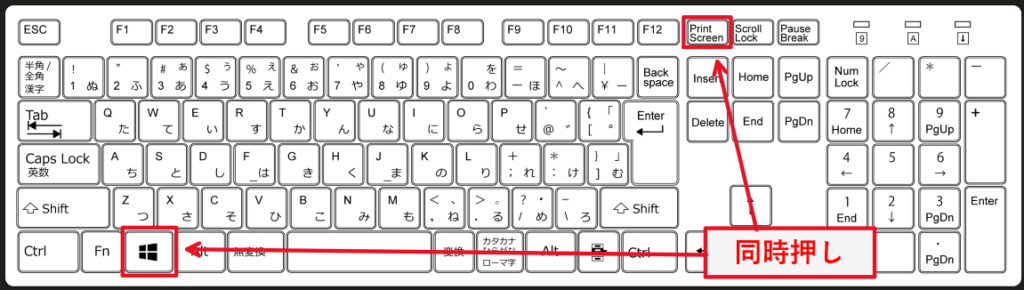
このキーを押すと画面が一瞬暗くなり、PC画面のスクショを取れたことが分かります。
もし画面に変化が起きない・スクショが取れていない場合、
下の解決方法を試してみてください。
スクショが取れない場合
よくある問題としては以下2点です。
1つずつ見ていきましょう。
- PrintScreenキーがない
→縮めた表記になっていないか? - [Win]と[PrintScreen]キーを押したのに、スクショが取れていない
→[Win]+[PrtScr]+[Fn]の3キー同時押しを試してみる
PrintScreenキーが見つからない
[PrtSc]など表記が省略されている
小さめのキーボードの場合、スペースの関係で[Print Screen]ではなく
[PrtSc]など縮めた表記になっているかもしれません。
他のキーと一緒に配置されていて見つけづらい
また、同じくスペースの関係で、他のキーと一緒のキーに配置されていることもあります。

↑の例では[Insert]キーと[PrtScr]キーが同じキーに配置されています。
とにかく[PrtSc]と書いてあるキーを探してみてください。
キーを押したけどスクショが取れない
[Win]+[PrintScreen]キーを押したけどスクショが取れない…という方は、
[Fn]キーも同時に押すことで解決できるかもしれません。
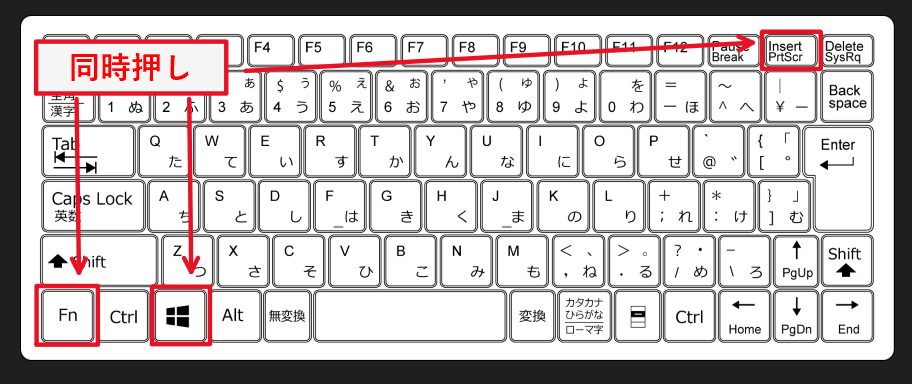
というのも、[PrtSc]キーが[他のキー]と一緒に配置されている場合、
・[Fn]が押されているとき → [PrtSc]
・押されていない場合 → [他のキー]
として扱う場合があります。
一度[Win]+[PrtScr]+[Fn]の3キー同時押しを試してみてください。
スクリーンショットの保存先
「PC >ピクチャ > スクリーンショット 」の中に保存されます。
エクスプローラーを開く([Win]+[E]キー同時押し)と「PC」が表示されると思うので、
そこから「ピクチャ」→「スクリーンショット」を開くと見つけられます。
まとめ
今回はPCでスクショを撮る方法をご紹介しました。
キーを覚えているととっさにスクショが撮れて便利ですので、ぜひどんどん使って覚えていきましょう!
↓範囲指定スクショも、画面の好きな場所を囲ってその範囲だけ撮れるので便利です。



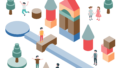

コメント